- 10 octobre 2016
- Steeve
Ce tutoriel est réalisé sur MODX Revolution 2.3.5-pl (traditional)
Pour commencer vous devez ouvrir deux navigateurs. Pourquoi me direz-vous ? Parce qu’il va vous falloir un navigateur Internet pour vous connecter au back-office (gestionnaire de MODX) avec votre utilisateur administrateur et un autre pour vous connecter avec votre accès client. Vous pourriez faire ça avec un seul navigateur web mais il est plus facile de faire des erreurs avec un seul navigateur.
Avec mon premier navigateur je me connecte à l’interface de gestion MODX avec mon identifiant personnel qui possède les droits utilisateurs « Super Admin » aussi appelé « Compte administrateur par défaut ».
Pour accéder à la liste des utilisateurs cliquez sur Administration > Utilisateurs. Ci-dessous la liste des utilisateurs de mon site Internet d’exemples :
Nous allons créer un groupe de ressources qui nous permettra de limiter l’accès à une ou plusieurs ressources MODX. Pour créer ce groupe de ressources vous devez cliquer sur Site > Groupe de ressources.
Dans la partie une (1) vous avez tous les groupes de ressources existants, comme vous pouvez le voir nous avons déjà un groupe de ressources. Il a était créé lors de la réalisation de mon tutoriel « Créer un accès client ».
Dans la partie deux (2) nous avons une liste des ressources, dans mon exemple j’ai deux ressources. Si vous en avez qu’une vous devez créer au moins une autre ressource. Même si objectivement on pourrait faire le tutoriel avec une seule ressource.
Cliquez sur « créer un groupe de ressources », vous devriez voir une fenêtre pop-up s’ouvrir. Remplissez la comme sur mon image ci-dessous :
Nom : Admin
Contextes : web,mgr
Et cochez « Donner automatiquement accès au groupe administrateur ».
Les contextes sont « web » pour le site en front-office et « mgr » pour le gestionnaire de MODX.
Cliquez sur « Enregistrer » et vous devriez voir apparaître le nouveau groupe de ressources.
Maintenant vous devez ajouter le ou les ressources que vous voulez limiter. Si je fait un glisser / déposer de la ressource ID 2 nommé « Page qu'on veut rendre invisible » dans le groupe de ressource nommé « Admin ». Vous devriez avoir ceci :
Vous avez une autre possibilité pour ajouter des pages (ressources) a ce groupe de ressources directement dans la ressource elle même, dans l’onglet « Groupes de ressources ». Pour vous y rendre cliquez sur la ressource ayant pour ID 2 nommé « Page qu'on veut rendre invisible » et rendez vous dans l’onglet « Groupes de ressources ».
Si vous rechargez votre navigateur vous verrez toujours votre ressource ayant pour ID 2.
Par contre si vous aller dans l’autre navigateur et que vous vous connecté avec l’identifiant « Client », vous ne verrez plus cette ressource. Votre client n’y aura donc plus accès et ne pourra pas la modifier.
Ce tutoriel est fini n’hésitez pas a commenter, partager ça aide le site. Ou a m’écrire un message si vous avez des difficultés.
 tutoCMS.fr
tutoCMS.fr
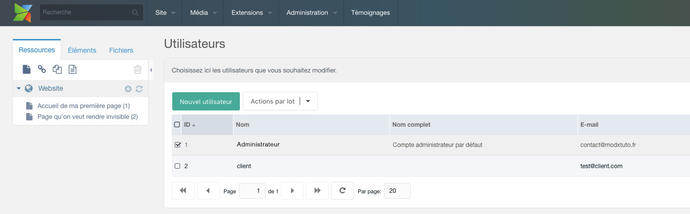
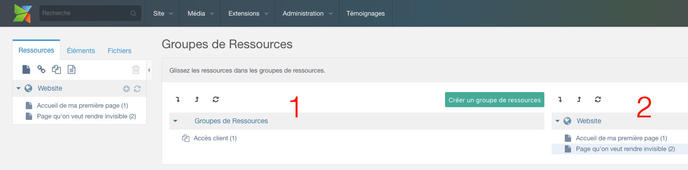
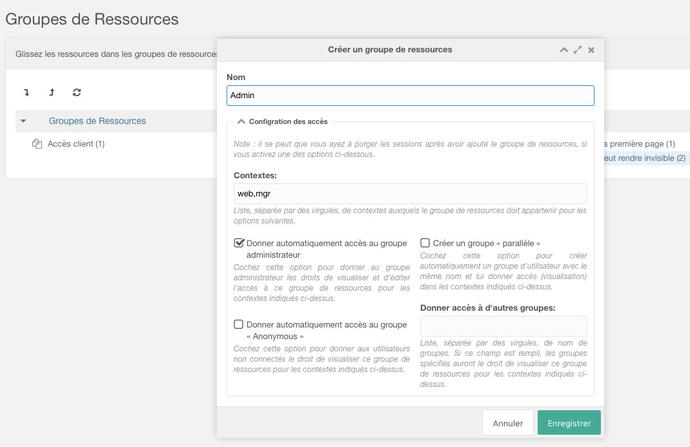
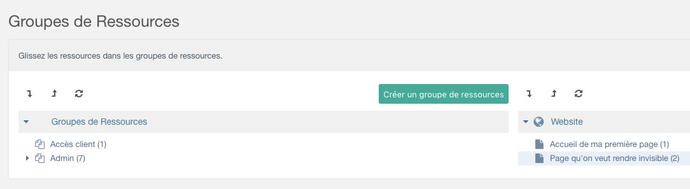
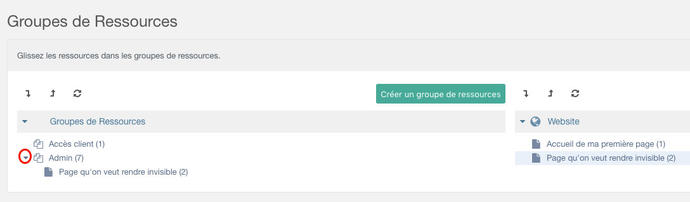

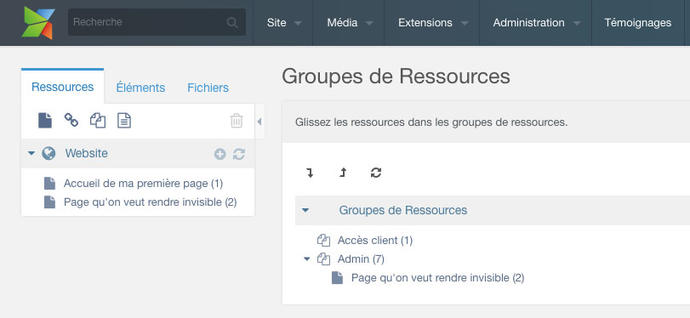




Partagez cet article
A propos de l'auteur
Passionné d’informatique, de Design, de développement d'application et du Web en général (participation au start-up weekend, hackathon, dev Var, formation Google...), j’ai créé ce site afin de partager mes connaissances sur mon système de gestion de contenu préféré MODX. En espérant participer au développement de la communauté.